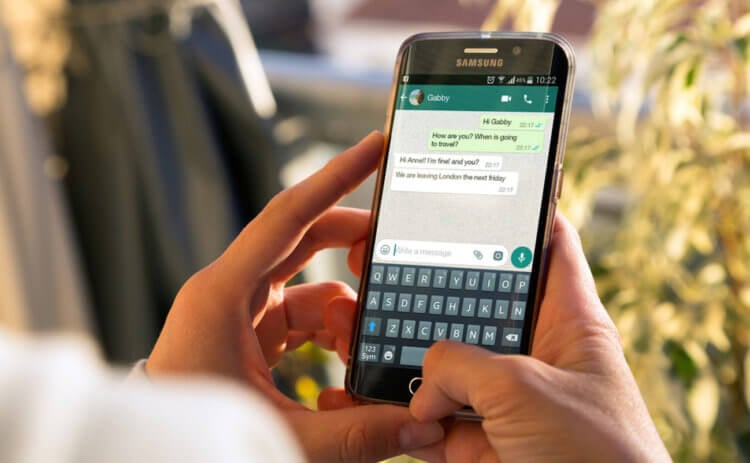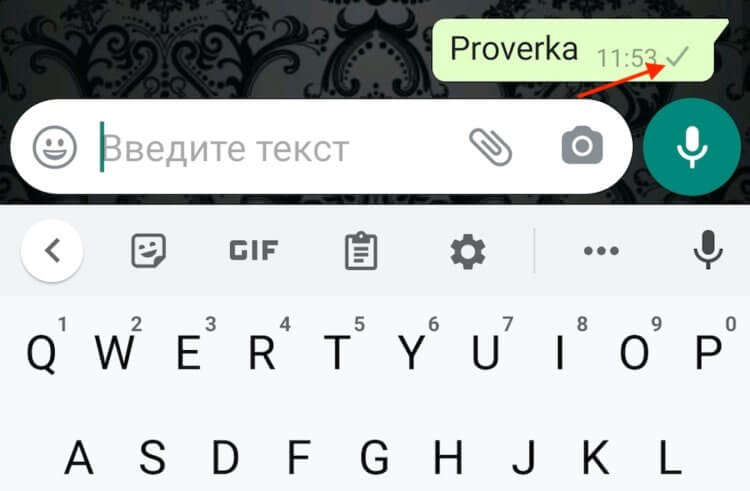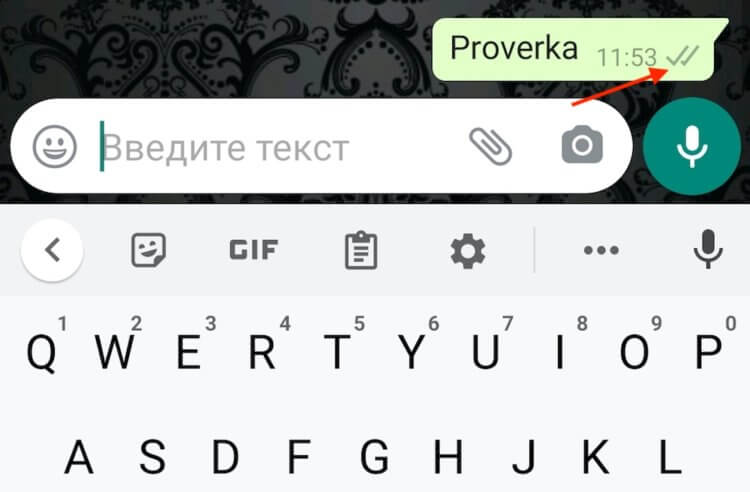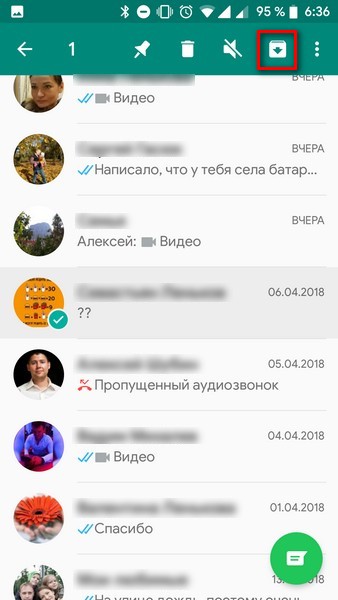Что означают значки в ватсапе вверху экрана
Что означают галочки в WhatsApp
Пользователи Whatsapp обращают внимание на появление различных иконок рядом с сообщениями в чате. Речь идет об одной или двух птичках. Причем они бывают разного цвета. Нужно разобраться, что значит одна галочка в Whatsapp, а что – две.
Где искать символы
Откройте «Ватсап» и внимательно посмотрите список чатов. Справа от аватарки каждого собеседника указывается имя. Снизу, между изображением и началом письма, – тот самый значок в виде птички. Он не отображается, если последнее сообщение чата является входящим.
Для чего нужны
Птички в мессенджере служат своеобразным визуальным индикатором и отчетом о доставке. Помогают зрительно определить статус послания. Существует три вида:
Рассмотрим подробно, что означает каждая из них.
Одна серая галочка
Открыв переписку с собеседником, пишете ему послание. По завершении жмете «Отправить». Буквально через секунду рядом с сообщением появляется одна галочка, окрашенная в серый цвет. Это значит, что письмо доставлено на сервер программы.
Получается так, что послание было отправлено. Но до адресата еще не дошло. Причины могут быть разными:
Две серые птички
Две галочки в Whatsapp серого цвета значат, что послание было доставлено на устройство адресата. Вот только получатель его еще не просмотрел.
Две серые птички рядом с письмом в группе появятся лишь тогда, когда послание будет доставлено всем участникам.
Галочки стали синими
Спустя время две серые галочки становятся голубыми. Некоторые считают, что это синий цвет. Все зависит от установленной версии программы, настроек экрана и зрительного восприятия. И обозначают они, что адресат уже просмотрел послание. Для групповых чатов характерно изменение цвета символов на голубой только тогда, когда все участники просмотрят сообщение.
Прочие символы
Пользуясь «Вацапом», можно заметить и другие обозначения.
Рядом с сообщением порой можно увидеть значок в виде часов. Он говорит о том, что сообщение не отправлено. Убрать его можно, просто отправив сообщение.
Существует группа знаков, которые указывают на тип отправляемого файла. Наиболее распространен значок в виде фотоаппарата. Он указывает на то, что в послании содержится снимок с камеры устройства.
При длительном нажатии на сообщениях, вверху экрана, появится панель с несколькими иконками. Каждая из них предполагает выполнение определенной функции.
Слева в углу располагается горизонтальная стрелка, направленная острием в левую сторону. Рядом с ней указана цифра (как правило, 1). Это количество выделенных сообщений. А сама стрелка помогает убрать выделение.
Следующий значок – изогнутая стрелка, также острием направленная влево. Служит для того, чтобы ответить на выделенное письмо.
Далее следует звездочка. Она добавляет выделенные письма в «Избранные». Не придется перелистывать всю переписку в поисках нужной информации. Отмеченные подобным образом послания легко отыскать.
Значок в виде мусорного ведра (корзины) – для удаления ненужных сообщений.
Для копирования нужно воспользоваться кнопкой в виде прямоугольника. В последующих сообщениях можно вставить скопированный фрагмент.
И последний символ имеет форму горизонтальной стрелки, острие которой направлено в правую сторону. С ее помощью можно переслать сообщение другим пользователям. Нажимаешь на нее, во всплывающем уведомлении выбираешь нового получателя и отправляешь.
Как видно, иконки в «Ватсапе» служат для самых необходимых функций. Выполнив задачу, можно проверить статус сообщения. Сделать это позволят галочки, на которые и стоит обратить внимание. Их количество и цвет помогут точно узнать, получил адресат послание или нет. Разобраться в этом можно даже на уровне интуиции, если есть опыт пользования подобными мессенджерами.
Что означают галочки в WhatsApp
Вы пользуетесь WhatsApp? Скорее всего, да, даже если не очень его любите.
Например, у меня он установлен, как говорят, чисто на всякий случай – для связи с людьми, которых нет в Telegram. Почему их там нет, для меня загадка. Ведь WhatsApp не только ничем не лучше, он во многом хуже мессенджера Павла Дурова. Это косвенно подтверждают сами пользователи, которые понятия не имеют, что означают многие элементы WhatsApp. Например, те же галочки под сообщениями, которые работают совсем не так, как в Telegram. Что ж, восполняем пробел.
В Ватсапе есть три вида галочек: одна, двойная серая и двойная синяя
WhatsApp удалит ваш аккаунт, если вы не примете новое соглашение
Не буду ходить вокруг, да около. Поэтому скажу сразу: галочки в WhatsApp, которые появляются под сообщениями, которые вы отправляете, указывают на факт прочтения. Вроде бы, все логично, и дальше можно уже не читать. Но WhatsApp не был бы самим собой, если бы его разработчики не усложнили даже такой простейший элемент интерфейса, придумав для разного сочетания галочек разные значения. Разберём каждое из них в отдельности.
Как понять, что сообщение в Ватсапе прочитано
Одна галочка в Ватсапе выглядит так
Одна галочка в WhatsApp – что значит. Это самый базовый элемент интерфейса, который свидетельствует о том, что получатель не только не читал, но даже не видел вашего сообщения. То есть оно перед ним не всплывало даже в виде уведомления на экране блокировки его смартфона. Как правило, одна галочка свидетельствует о том, что телефон получателя либо выключен, либо у него отключены уведомления вовсе.
А это две галочки в Ватсапе
Две галочки в Ватсапе. Этот элемент является промежуточным между абсолютным неведением получателя о том, что вы отправили ему сообщение, и полным прочтением. Как правило, две галочки появляются тогда, когда уведомление о послании пришло абоненту и высветилось на экране его смартфона. Это совсем не означает, что он его прочёл, но и не исключает такой возможности. Ведь получатель вполне мог ознакомиться с текстом послания на экране блокировки и предпочёл не отвечать.
3 галочки указывает на то, что сообщение прочитано
Две синие галочки в Ватсапе означают, что сообщение прочитано. Прочитано не просто на экране блокировки или в шторке уведомлений, а в самом приложении. То есть получатель вручную кликнул на оповещение о вашем послании либо целенаправленно зашёл в чат с вами, чтобы прочитать, что вы ему там написали. После того, как вы увидите две синих галочки, можно смело отсчитывать время ответа. В этом случае ваш собеседник уже не сможет отвертеться и сказать, что не видел сообщения.
Галочки под сообщениями
Ватсап в принципе устроен очень нелогично
Очень многие пользователи не обращают внимание на цвет галочек и принимают две серые галочки за фактическое прочтение. Затем они начинают переживать, что их игнорируют и не уважают, а иногда даже начинают звонить собеседнику и скандалить. Само собой, так делать не нужно.
Внимательно смотрите, в какой цвет окрашены галочки под вашим сообщением. Если они серые, сообщение действительно могло быть не прочитано и может оставаться в таком статусе довольно долго, пока пользователь не зайдёт в мессенджер вручную. Но, уж если галочки стали синими, значит, сообщение точно прочли.
5 простых действий, на случай, если не работает WhatsApp
Мне не очень приятно об этом вспоминать, но у меня у самого вышел такой казус. Я всегда пользовался Telegram, но для связи с покупателем моей квартиры мне пришлось на время пересесть в WhatsApp, где мы вели обширные диалоги. Так вот меня всегда очень пугало, что покупатель надолго пропадал, прочитав сообщение, и не отвечал.
Но, оказалось, я ошибся, и галочки всё это время были серыми. Просто в моём любимом Telegram они не делятся по цвету, и там одна галочка означает, что сообщение не читали, а две – что прочли. Без промежуточных значений, что, на мой взгляд, намного удобнее и логичнее.
Проект Артемия Ленькова
Понемногу обо всём
17 полезных возможностей WhatsApp
Система мгновенного обмена сообщениями за последнее время претерпела значительные изменения. В самом начале развития сотовой связи владельцы мобильных телефонов отправляли друг другу послания при помощи службы коротких сообщений СМС, а для пересылки медиа-контента использовали ММС. Однако, данные отправления были весьма дорогостоящими и пользователи искали альтернативные способы. Самые продвинутые перешли на мобильную аську, другие продолжали общаться по старинке. С появлением первых смартфонов общение перетекло в Skype.
Но всё изменилось, когда появился WhatsApp. Поначалу люди с опаской отнеслись к новому приложению. Одни боялись вводить свой номер телефона при регистрации, другие переживали за расход мобильного трафика. Тем не менее, прогресс неумолим и уже сложно найти человека, который не знал бы про данный мессенджер. В настоящее время WhatsApp это не только приложение для обмена мгновенными сообщениями, оно позволяет отправлять фотографии и документы, а также совершать бесплатные голосовые и видеозвонки через Интернет.
Первая версия приложения WhatsApp была выпущена в 2009 году и за это время функционал программы был значительно расширен. Я предлагаю ознакомиться с 17 полезными советами и трюками, которые позволят использовать WhatsApp на уровне профессионала. Возможно, в этот список не вошли хитрости, которыми пользуетесь вы, поэтому я прошу делиться ими в комментариях к этой статье.
1. Форматируем текст
WhatsApp позволяет применять базовое форматирование к текстовым сообщениям перед их отправкой. Доступны стандартные текстовые стили: полужирный, курсив, моноширинный и зачеркнутый. Форматирование можно применить к конкретной части текста или ко всему сообщению в целом.
Форматирование текста осуществляется при помощи следующих приёмов:
Кроме того, можно форматировать выделенные слова в указанные стили без использования какого-либо специального символа. Просто вводим текст, выделяем фрагмент для форматирования и во всплывающем меню нажимаем на три точки, после чего появятся 4 варианта форматирования текста, доступных в WhatsApp.
2. Перемещаем историю сообщений на другой смартфон
Не так давно разработчики WhatsApp добавили функцию резервного копирования сообщений на Google Диск. Чтобы создать резервную копию открываем Настройки → Чаты → Резервная копия чатов. В новом окне выбираем временной интервал (вручную, ежедневно, еженедельно или ежемесячно) и указываем аккаунт где будет храниться бекап. Теперь, при инсталляции WhatsApp на другом смартфоне, приложение предложит восстановить историю сообщений из вашей учетной записи.
3. Архивируем чат
Если есть необходимость скрыть чат с определённым человеком из списка активных бесед, то его можно не удалять, а поместить в архив. В этом случае выбранный диалог не будет отображаться на главном экране, но все сообщения при этом будут сохранены.
Для архивации сообщений выделяем требуемый чат и нажимаем значок Архив на верхней панели. Для просмотра всех заархивированных бесед, нужно нажать ссылку Архивированные чаты, расположенную под списком активных контактов на главном экране. Чтобы вернуть чат из архива на главный экран, выделяем его и нажимаем кнопку Разархивировать чат.
4. Убираем из галереи фото и видео WhatsApp
5. Помещаем ярлык избранного контакта на рабочий стол
Если круг вашего общения ограничен, то можно разместить ярлык часто используемого контакта на рабочем столе и тогда вам не придётся заходить в программу, чтобы написать сообщение. Для добавления иконки чата на рабочий стол выделяем желаемый контакт при помощи длительного тапа и нажимаем на три вертикальные точки в правом верхнем углу. В появившемся меню выбираем Добавить иконку чата на экран. После чего на рабочем столе появится виджет с изображением контакта, при нажатии на который будет открываться окно диалога.
6. Отправляем чат по электронной почте
В случае если есть необходимость сохранить беседу или поделиться ею, то можно сделать резервную копию сообщений и отправить её по электронной почте. Для этого открываем чат, который хотим сохранить, и вызываем меню. Нажимаем Еще и в новом окне выбираем Отправить чат по электронной почте. Далее следуем инструкциям на экране. Примите во внимание, что можно отправить не более 4000 сообщений.
7. Отключаем уведомления
Если вы состоите в групповых чатах и, возможно, не в одном, то иногда возникает такое желание, что хочется послать всех побыть в тишине. В таком случае стоит просто отключить уведомления о новых сообщениях. Открываем группу или чат. Вызываем меню и выбираем Без звука. После чего задаём временной интервал и подтверждаем выбор. Перечеркнутый динамик на чате позволит не забыть, почему не приходят уведомления от данной группы. Данным метод применим и к персональным контактам.
8. Проверяем статус сообщения
Думаю, ни для кого не секрет, что обозначают галочки на отправленных сообщениях. Тем не менее стоит повторить. Это статус сообщения:
Кроме этого, можно точно узнать, когда ваш собеседник получил и прочитал ваше послание. Выбираем нужное отправленное сообщение, вызываем меню и нажимаем Инфо. Теперь он точно не отвертится.
9. Создаём рассылку
Бывают случаи, когда нужно отправить одно сообщение большому количеству людей одновременно. Это можно сделать двумя способами: создать группу или рассылку. Если информация публичная, то подходит первый вариант. Но иногда требуется поделиться информацией в приватном чате. Для этого открываем меню и выбираем Новая рассылка. Теперь нужно выбрать получателей и написать текст сообщения.
10. Включаем двухшаговую проверку
Для обеспечения дополнительной защиты вашего аккаунта WhatsApp необходимо включить двухэтапную аутентификацию. Даже если мошенники сумеют разузнать ваш пароль, то они не смогут войти в аккаунт без специального кода, который будет высылаться только на ваш мобильный телефон. Переходим в Настройки → Аккаунт → Двухшаговая проверкаи нажимаем Включить. После чего нужно будет установить 6-значный пин-код и ввести адрес электронной почты, который будет использоваться в случае если вы забудете установленный пин-код.
11. Настраиваем приватность
С ростом использования всемирной сети Интернет и социальных сетей увеличилось количество киберпреступлений и утечек персональных данных. Если в ваши планы не входит делиться с незнакомыми людьми конфиденциальной информацией, то стоит заранее побеспокоиться об её сохранности. В Настройках в разделе Приватность можно настроить видимость персональных данных таких как время посещения, фото профиля, сведения, статус и геоданные.
12. Изменяем размер шрифта в WhatsApp
Если ваше зрение иногда подводит вас, то следует настроить размер шрифта. Заходим в Настройки → Чаты и выбираем Размер шрифта.
13. Меняем цвет фона чата
Фон чата по умолчанию весьма не плох, но разработчики WhatsApp добавили возможность менять его на свой вкус. В качестве фона можно использовать любое изображение, хранящееся на смартфоне, или выбрать однородную заливку. Открываем Настройки → Чаты → Обои и выбираем фон на своё усмотрение.
14. Сохраняем сообщения для последующего чтения
Иногда среди множества ненужных сообщений проскакивает очень важная информация и, чтобы не затеряться среди мусора, её нужно куда-то сохранить. Для этого выбираем сообщение и отмечаем его звездочкой на панели инструментов. Для просмотра сохранённых сообщений вызываем главное меню и нажимаем Избранные сообщения.
15. Закрепляем чаты
У всех нас есть сотни контактов, сохраненных на телефоне, но общаемся мы как правило только с 2-3. Поэтому, чтобы ускорить поиск, лучше закрепить часто используемый чат на верхней строчке. Для этого выделяем необходимый чат и нажимаем на пиктограмму кнопки на панели инструментов. Теперь избранные контакты всегда под рукой.
16. Помечаем все сообщения чата как прочитанные
Каждый раз, когда я просыпаюсь утром, я нахожу в WhatsApp десятки непрочитанных сообщений от различных групп. Иногда при наличии времени я бегло просматриваю их в поисках полезной информации, но в основном я открываю чат для того, чтобы сбросить счетчик непрочитанных сообщений. Но есть одна полезная команда, которая сделает это за меня, тем самым позволит сэкономить уйму времени. Выделяем чат при помощи длительного нажатия, открываем меню и выбираем Пометить как прочитанное. Теперь глаз не раздражают посторонние цифры.
17. Отправляем фото без сжатия
Возможно, вы обратили внимание, что после отправления качество фотографии значительно отличается от оригинала. Дело в том, что прежде чем переслать изображение приложение WhatsApp сжимает его до разрешения 1.2 Мп. В случае если необходимо отправить фото без обработки, то нужно пересылать не изображение, а документ. Таким образом, качество фотографии не пострадает.
На сегодня всё. Если вам есть что добавить, то обязательно расскажите об этом в комментариях. Присылайте ваши вопросы, связанные с работой фирменного интерфейса MIUI, настройкой смартфонов Xiaomi и других мобильных устройств на ОС Android мне на почту. Ответы на лучшие из них я опубликую в рубрике Ликбез. А также подписывайтесь на мой канал aslenkov_ru в Telegram, и вы первыми узнаете о новых записях на моём сайте.
Что означают иконки в ватсапе
Здесь ты найдешь все существующее емоджи из WhatsApp вместе с их описанием. Следующие категории сортированны по тематическим группам. Ты можешь использовать все эмоджи из WhatsApp на всех устройствах поддерживающих программы Apple, Andriod и Windows. Желаем тебе большого удовольствия в мире разноцветных смайликов WhatsApp!
В WhatsApp имеется много различных функций, цель которых – сделать общение максимально удобным. Одна из них – это система уведомлений. Она помогает узнать пользователю статус его отправленных сообщений. Самым оригинальным и универсальным типом уведомлений считаются галочки. Разобравшись с индикацией состояния отправленных писем, пользование мессенджером станем простым и понятным. Если вы хотите выяснить, что они означают, наша статья будет вам полезной.
Что означают галочки в WhatsApp
После отправки сообщения в диалоге или группе, возле него появляются галочки. С их помощью пользователь может отслеживать действие с отправленным посланием. Так он узнает, был ли месседж отправлен на сервер, доставлен абоненту или прочитан получателем. У каждого значка свое определение. Условно символы делятся на активные и неактивные. Серый цвет говорит о том, что письмо еще находится в стадии обработки, а синий, голубой или зеленый сигнализирует о доставке или о прочтении.
Где располагаются галочки?
Птички размещаются в переписке возле отправленного письма внизу с правой стороны. Это рядом с временем, указывающим момент отправки.
В списке чатов значки находятся под именем друга с левой стороны виднеющегося текста письма и с правой – от изображения профиля собеседника. Входящие сообщения галочками не отмечаются.
О чём сигнализируют галочки?
Отметки классифицируются по трем видам:
Значки для всех приложений, какой бы операционной системой они не использовались, будут практически одинаковыми.
Расшифровка значений выглядит следующим образом.
Одна серая птичка
Такое состояние значка означает, что сообщение успешно отправилось, но абонент на другом конце провода его еще не получил. Это может быть из-за того, что устройство собеседника отключено, у него не подключен интернет, друг увидел извещение о входящем письме, но Ватсап не открыл или же он вас заблокировал. Данные, в таком случае, находятся на сервере разработчика в зашифрованном виде.
Две серые птички
Они означают, что абоненту доставлено ваше послание. Также он получил оповещение от мессенджера о том, что ему пришло сообщение. Если текст короткий, адресат мог его прочитать, не открывая историю переписки и тогда галочки остаются серыми. К тому же, если пользователем была отключена функция отчетов о прочтении, цвет иконок не изменится.
Две синие птички
Окраска значков может изменяться от светло-голубого до темно-синего или зеленого. Все зависит от того, какая версия приложения установлена на устройстве. Также оказывает влияние разрешение дисплея телефона. Пометки в таком состоянии означают, что письмо прочитано. Это произошло путем запуска WhatsApp и открытия переписки.
В групповых чатах данная отметка появится только в том случае, когда все участники просмотрят письмо. Зачастую там отображается только одна галочка, символизирующая о том, что сообщение доставлено.
Другие типы значков в Whatsapp
В Ватсапе существуют различные символы, каждый из которых отвечает за определенную функцию.
Так, например, серые часы в сообщении означают, что оно еще отправляется. Если попытка будет неудачной, вам на устройство придет уведомление о сбое.
Изображение фотоаппарата ставится в автоматическом порядке к тем письмам, в которых есть картинка или фотография.
Сделав долго тап по сообщению, вверху экрана откроется панель с иконками. Вот, что они обозначают:
Надеемся наша статья помогла вам разобраться с базовой функцией мессенджера – отправкой сообщений. Теперь у вас не будет возникать трудностей в использовании WhatsApp.
Все о локальных сетях и сетевом оборудовании
Смайлики созданы, чтобы разбавить обычный текст живыми эмоциями или добавить визуализации (различные предметы, животные, растения и явления природы). Во всех социальных сетях и мессенджерах пользователи могут вставлять смайлы в свои текстовые сообщения, в том числе и в «Ватсапе». В каком виде они представлены в этом мессенджере и что обозначают самые популярные из них?
Какие есть смайлики в WhatsApp
В «Ватсапе» смайлы распределены по группам. Каждая группа находится в отдельной вкладке. Самые популярные — классические жёлтые колобки, которые изображают лица людей с разными эмоциями — как положительными, так и отрицательными.
Основные смайлы в «Ватсапе» представлены в виде колобков жёлтого цвета
Во второй и третьей вкладке находятся животные и еда соответственно. Дальше разделение идёт на спорт, транспорт, различные инструменты и знаки (зачёркнутое число 18, иконка SOS, жёлтый знак предупреждения с восклицательным знаком и другие).
Продукты питания вынесены в отдельную вкладку смайликов
Хотя в основном значения смайлов пользователи понимают на интуитивном уровне, всё же не всегда понятно, что под собой подразумевает тот или иной значок. Проблемы с расшифровкой смайликов могут возникнуть у начинающих пользователей мессенджеров. Чтобы не оплошать перед своим собеседником, отправив смайл с не с тем значением, предлагаем вам расшифровку для самых популярных иконок и смайлов в виде рук.
Фотогалерея: расшифровка самых известных смайлов из «Ватсапа» в виде колобков
Фотогалерея: что обозначают смайлы с изображением одной или двух рук
Смайлы позволяют сделать виртуальное общение в мессенджере более ярким, насыщенным эмоциями. Самые известные из них — жёлтые колобки, которые показывают влюблённость, улыбки, смех, слёзы и даже злость. Конечно, использовать их нужно с умом. Чтобы не отправить собеседнику неправильный смайл, на который он может обидеться, проверяйте значение иконки, если не уверены в своих знаниях.